有时我们拍摄的照片天空的颜色可能比较空洞,这时我们可以用photoshop修饰一下,给蓝天空添加上一些白云,本文就教如何给蓝天空添加几朵白云,增加气氛!最终效果:

原图:

素材图:

|||
制作步骤:
打开原图和素材图,利用photoshop中的移动工具把素材图移到原图中,并调整其大小。
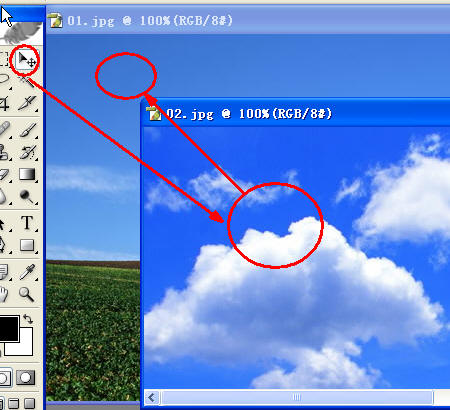
这时我们会发现原图中多了一个图层1,选择图层1,建立一个蒙板
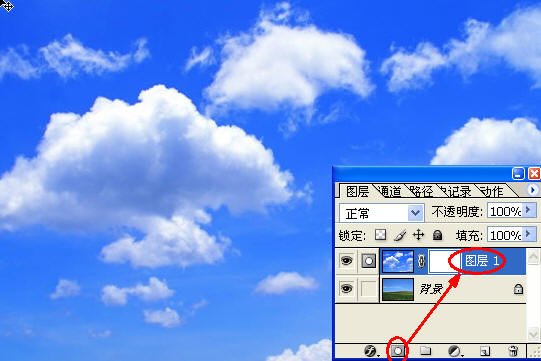
设置前景色为黑色,背景为白色,选择渐变工具制作一个黑白渐变。

然后放大图形使用画笔工具细心的勾画白云和地面的接触部分,然后合并图层。

|||
我们为了做的更真实,接着做一些处理:
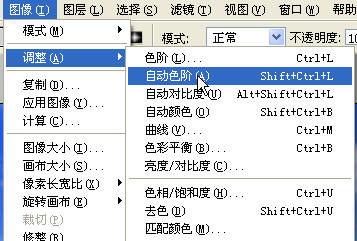
调整色彩平衡:
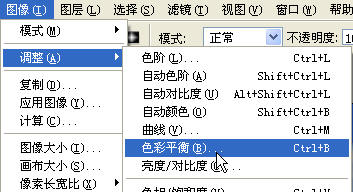
增加绿色和蓝色:
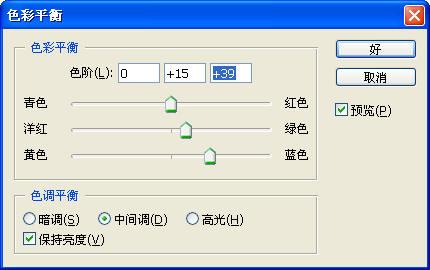
最终效果如下所示:

感觉很简单吧!!!!其实photoshop很好学的啊!呵呵!
新闻热点
疑难解答